Wenn Sie Ihr Leben ein wenig organisieren möchten, ist die "vergessene" Apple-Kalender-App ein gutes Werkzeug dafür. Sie können es verwenden, um Ihre bevorstehenden Ereignisse anzuzeigen, sich das ganze Jahr über an wichtige Termine erinnern zu lassen und sogar andere Kalender von anderen Plattformen wie Google zu synchronisieren, damit Sie sie alle an einem Ort haben. Und was Sie wahrscheinlich nicht wissen, ist, dass es noch eine Reihe anderer Funktionen gibt, die Ihnen die Kalender-App bietet. Unabhängig davon, ob Sie ein iPhone, iPad oder Mac verwenden, folgen Sie dem Artikel, um Tricks zu lernen, die Sie möglicherweise ausprobieren müssen.
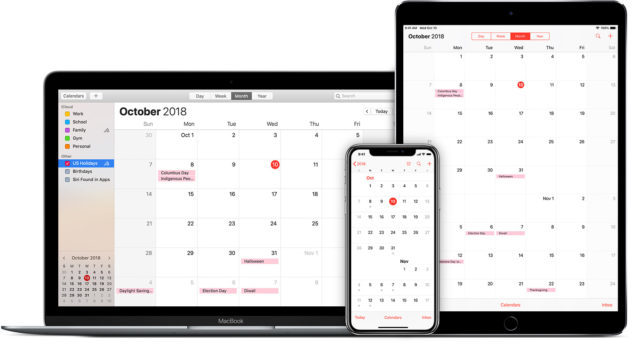
Synchronisieren Sie Ihre Kalender schneller
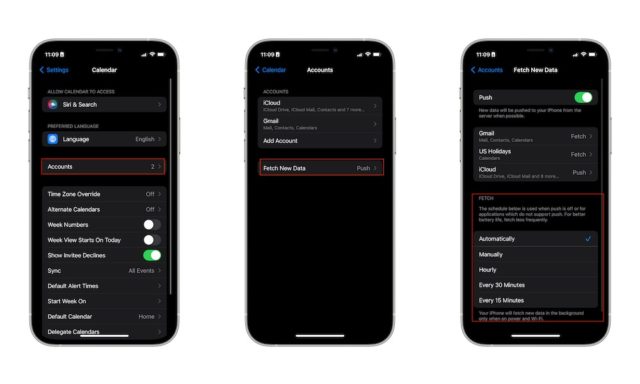
Es ist bekannt, dass Sie andere Kalender in der Kalender-App auf Ihrem iPhone oder sogar auf Ihrem Mac synchronisieren können. Aber wussten Sie, dass es eine Möglichkeit gibt, die Synchronisierung zu beschleunigen? So geht's auf dem iPhone oder iPad.
◉ Einstellungen öffnen.
◉ Scrollen Sie nach unten und gehen Sie zu Kalender.
◉ Klicken Sie auf Konten.
◉ Klicken Sie auf Neue Daten abrufen.
◉ Wählen Sie unter Abrufen die Uhrzeit aus, zu der der Kalender neue Daten abrufen soll.
Wenn Sie einen Mac verwenden, können Sie dies wie folgt tun:
◉ Öffnen Sie die Kalender-App.
◉ Klicken Sie im Menü oben auf Ihrem Bildschirm auf Kalender.
◉ Klicken Sie auf Einstellungen.
◉ Wählen Sie oben im Fenster die Registerkarte Konten.
◉ Klicken Sie auf Kalender aktualisieren und wählen Sie die gewünschte Uhrzeit aus.
Verwenden Sie Siri, um Ereignisse zu planen oder zu bearbeiten
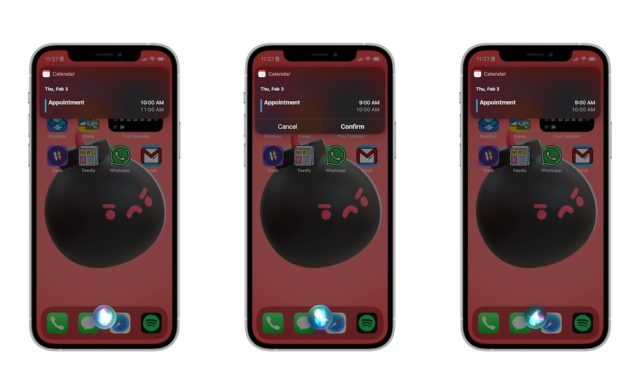
Sie können Ereignisse erstellen oder bearbeiten, ohne die Kalender-App öffnen zu müssen. Alles, was Sie tun müssen, ist Siri zu bitten, „einen Termin zu vereinbaren für …“, und dann den Tag und die Uhrzeit zu sagen. Sie können dem Termin auch einen Namen hinzufügen, damit er für Sie und Siri einfacher zu verwalten ist. Oder Sie können Siri bitten, die Uhrzeit oder das Datum des Termins nur mit Ihrer Stimme zu ändern.
Und wenn Sie sich nicht erinnern, was Sie für den Tag tun müssen, können Sie Siri schnell bitten, Ihnen alle Ihre Termine zu zeigen, und sie werden auf Ihrem Bildschirm angezeigt und beginnen, sie Ihnen vorzulesen.
Beginnen Sie mit Reisezeit
Die Reisezeit ist eine sehr nützliche Funktion in der Kalender-App. Das Coole daran ist, dass Sie diese Funktion aktivieren und die Reisezeit aktivieren können. Wenn Sie den Ort Ihrer nächsten Veranstaltung eingeben, benachrichtigt Sie Ihr iPhone automatisch, wann Sie sich für eine Reise entscheiden und wie Sie Ihr Ziel erreichen.
Gehen Sie wie folgt vor, um diese Funktion auf dem iPhone zu verwenden:
◉ Öffnen Sie die Kalender-App.
◉ Tippen Sie auf + in der oberen rechten Ecke Ihres Bildschirms, um ein neues Ereignis hinzuzufügen.
◉ Erstellen Sie Ihre neue Veranstaltung und geben Sie unbedingt den Ort ein.
◉ Tippen Sie auf Reisezeit.
◉ Fahrzeit einschalten.
◉ Wenn Sie einen Ort für Ihre Veranstaltung angegeben haben, geben Sie den Startort ein.
Und wenn Sie einen Mac verwenden, gehen Sie wie folgt vor:
◉ Öffnen Sie die Kalender-App.
◉ Doppelklicken Sie auf das Datum, an dem Ihre Veranstaltung stattfinden wird.
◉ Erstellen Sie Ihre Veranstaltung.
◉ Geben Sie den Ort Ihrer Veranstaltung ein.
Standardmäßig sollte Kalender bereits eine Option hinzufügen, um mich zu benachrichtigen, wenn Sie gehen müssen. Wenn nicht, tippen Sie auf Benachrichtigung, Wiederholung oder Reisezeit hinzufügen und wählen Sie diese Option aus.
Den Rest erledigt Ihr Kalender. Beachten Sie, dass Sie der Kalender-App Zugriff auf Ihren Standort gewähren müssen.
Geben Sie jemand anderem die Kontrolle über Ihren Kalender
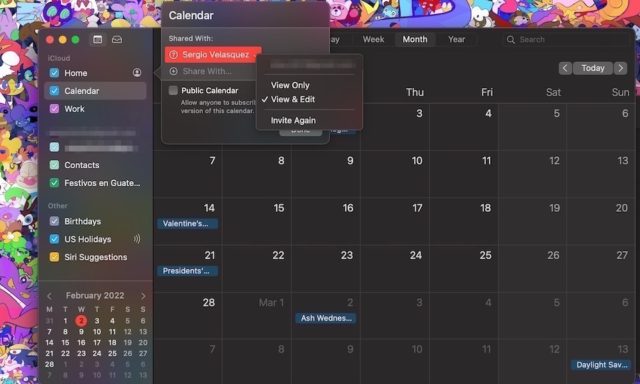
Eine großartige Funktion von Google Kalender ist, dass Sie Kalender nicht selbst verwalten müssen. Egal, ob Sie einen Assistenten haben oder möchten, dass Ihre Freunde und Familie ihn steuern, Sie können ihn so einrichten, dass andere Ihren Kalender steuern und verwalten können, ohne sich darum kümmern zu müssen.
Für iPhone- und iPad-Benutzer müssen Sie Folgendes tun:
◉ Öffnen Sie die Kalender-App.
◉ Tippen Sie unten auf dem Bildschirm auf Kalender.
◉ Tippen Sie auf das „i“-Zeichen neben dem Kalender, den Sie teilen möchten.
◉ Klicken Sie auf Person hinzufügen.
◉ Geben Sie die E-Mail-Adresse oder den Namen der Person ein, mit der Sie es teilen möchten.
◉ Tippen Sie in der oberen rechten Ecke Ihres Bildschirms auf Hinzufügen.
◉ Stellen Sie sicher, dass die Person die Option zum Anzeigen und Bearbeiten neben ihrem Namen hat, wenn nicht, tippen Sie auf den Namen und schalten Sie Bearbeiten zulassen um.
◉ Tippen Sie in der oberen rechten Ecke Ihres Bildschirms auf Fertig.
Wenn Sie einen Mac verwenden, gehen Sie wie folgt vor:
◉ Öffnen Sie die Kalender-App.
◉ Suchen Sie den Kalender, den Sie teilen möchten, in der linken Seitenleiste und klicken Sie darauf.
◉ Wählen Sie Kalender teilen.
◉ Geben Sie im Feld Teilen mit den Namen oder die E-Mail-Adresse der Person ein, mit der Sie teilen möchten.
◉ Stellen Sie sicher, dass sie Ihren Kalender bearbeiten können, indem Sie auf den Abwärtspfeil rechts neben dem Namen klicken und Anzeigen und Bearbeiten auswählen.
◉ Klicken Sie auf Fertig.
Das ist alles. Denken Sie daran, dass Sie den Kontakt in Ihrer Kontaktliste speichern müssen, damit Sie ihn zu Ihren Kalendern hinzufügen können.
Drehen Sie Ihr iPhone, um Ihre Woche anzuzeigen
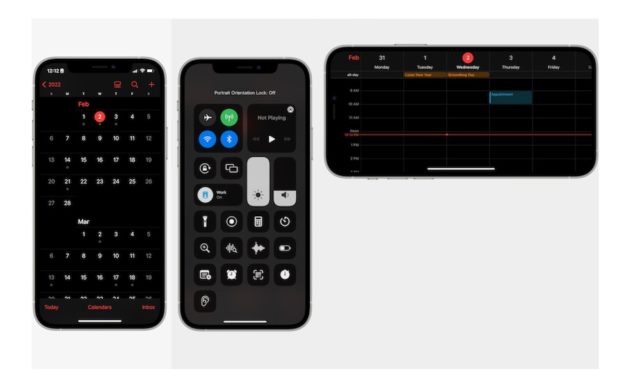
Dieser Trick ist nur für iPhone-Geräte verfügbar, aber es ist immer noch ein großartiger Trick, um die Ansicht Ihres Kalenders einfach zu ändern. Sie können Ihr iPhone in den Querformatmodus drehen, um automatisch die gesamte Woche und alle Termine anzuzeigen.
◉ Öffnen Sie die Kalender-App auf Ihrem iPhone.
◉ Gehen Sie zu Ihrem Kontrollzentrum und deaktivieren Sie die Hochformatsperre.
◉ Gehen Sie zurück zu Ihrem Kalender und drehen Sie Ihr iPhone.
Und Sie können auf die Wochenansicht zugreifen, egal ob Sie Ihre Tage, Wochen, Monate oder sogar Ihr Jahr betrachten.
Lassen Sie den Kalender automatisch eine Datei öffnen
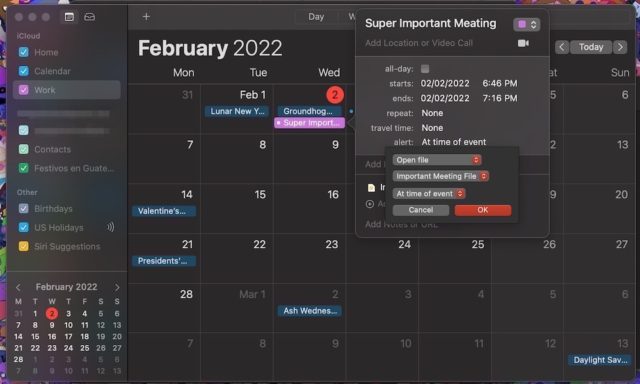
Einer der coolsten Kalendertricks ist, dass die App vor einem wichtigen Ereignis automatisch eine Datei für Sie öffnen kann. Dies ist ideal, wenn Sie kurz vor einer Präsentation stehen oder vor der Veranstaltung fertige Notizen haben möchten.
Leider funktioniert dieser Trick nur auf Macs. Sie können Ihren Ereignissen auf dem iPhone und iPad jedoch weiterhin eine Datei hinzufügen, müssen sie jedoch selbst öffnen.
◉ Öffnen Sie die Kalender-App auf Ihrem Mac.
◉ Doppelklicken Sie auf ein beliebiges Datum, um ein neues Ereignis zu erstellen.
◉ Erstellen Sie das gewünschte Ereignis.
◉ Geben Sie die Uhrzeit Ihrer Veranstaltung ein.
◉ Klicken Sie im Dropdown-Menü auf Warnung.
◉ Klicken Sie auf Benutzerdefiniert.
◉ Klicken Sie auf Nachricht mit Ton und wählen Sie Datei öffnen.
◉ Klicken Sie auf Kalender und wählen Sie Andere.
◉ Durchsuchen Sie Ihre Dateien und wählen Sie die Datei aus, die Sie öffnen möchten.
◉ Wählen Sie aus, wann die Kalender-App die Datei öffnen soll.
◉ Wenn Sie fertig sind, klicken Sie auf OK.
Das ist alles. Sie können diese Option auch verwenden, um automatisch eine E-Mail zu senden, was eine großartige Möglichkeit ist, andere beispielsweise daran zu erinnern, dass Sie ein Meeting haben.
Quelle:

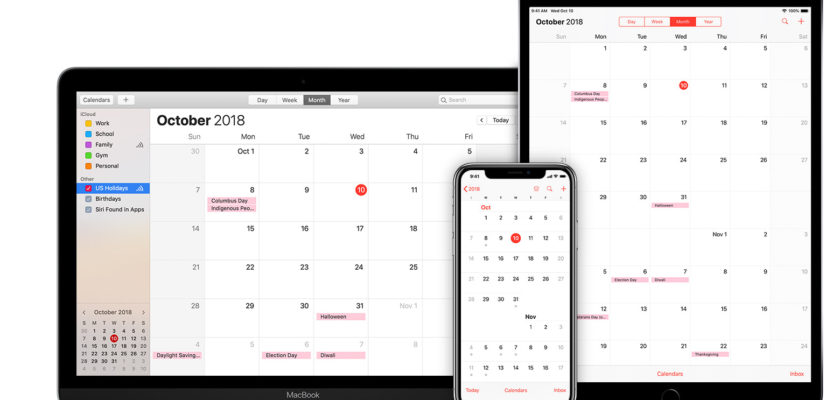
Möge Allah dich mit Güte belohnen.
Masha Allah, eine wunderbare Erzählung dieser Eigenschaften, und danke